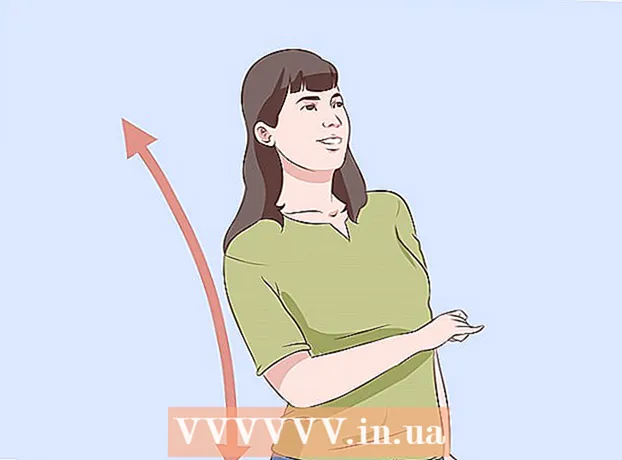Հեղինակ:
Mark Sanchez
Ստեղծման Ամսաթիվը:
4 Հունվար 2021
Թարմացման Ամսաթիվը:
29 Հունիս 2024

Բովանդակություն
- Քայլեր
- Մեթոդ 1 -ից 3 -ը. Cydia հավելվածի հեռացում Cydia- ի միջոցով
- Մեթոդ 2 3 -ից. Տեղահանել Cydia հավելվածները, երբ Cydia- ն չի բացվի
- Մեթոդ 3 3 -ից. Հեռացրեք jailbreak- ը
- Խորհուրդներ
Տեղադրե՞լ եք որևէ ծրագիր կամ ընդլայնում Cydia- ի հետ, որոնք ձեզ խնդիրներ են առաջացնում կամ շատ տեղ են զբաղեցնում: Cydia- ի միջոցով տեղադրված ծրագրերը հնարավոր չէ տեղահանել սովորական եղանակով `սեղմելով և պահելով: Փոխարենը, դրանք պետք է հեռացվեն ՝ օգտագործելով հենց Cydia հավելվածը: Պարզելու համար, թե ինչպես դա անել, նույնիսկ եթե Cydia- ն չբացվի, տե՛ս ստորև բերված Քայլ 1 -ը:
Քայլեր
Մեթոդ 1 -ից 3 -ը. Cydia հավելվածի հեռացում Cydia- ի միջոցով
 1 Բացեք Cydia- ն: Cydia հավելվածները հնարավոր չէ տեղահանել սովորական եղանակով ՝ օգտագործելով հավելվածների խանութը: Cydia- ի միջոցով տեղադրված ծրագրերը տեղահանելու ամենաարագ ճանապարհը դրանք տեղահանելն է `օգտագործելով Cydia- ի փաթեթների կառավարիչը: Դա անելու համար հարկավոր է հիմնական էկրանից բացել Cydia ծրագիրը:
1 Բացեք Cydia- ն: Cydia հավելվածները հնարավոր չէ տեղահանել սովորական եղանակով ՝ օգտագործելով հավելվածների խանութը: Cydia- ի միջոցով տեղադրված ծրագրերը տեղահանելու ամենաարագ ճանապարհը դրանք տեղահանելն է `օգտագործելով Cydia- ի փաթեթների կառավարիչը: Դա անելու համար հարկավոր է հիմնական էկրանից բացել Cydia ծրագիրը: - Տեսեք հաջորդ բաժինը, եթե Cydia- ն չբացվի:
 2 Կտտացրեք «Կառավարել» կոճակին: Գտնվում է ներքևի գործիքագոտում: Կտտացնելով «Կառավարել» կոճակին ՝ դուք կբացեք ընտրացանկ երեք տարբերակներով ՝ Փաթեթներ, աղբյուրներ և պահեստավորում:
2 Կտտացրեք «Կառավարել» կոճակին: Գտնվում է ներքևի գործիքագոտում: Կտտացնելով «Կառավարել» կոճակին ՝ դուք կբացեք ընտրացանկ երեք տարբերակներով ՝ Փաթեթներ, աղբյուրներ և պահեստավորում:  3 Կտտացրեք «Փաթեթներ»: Սա կբացի Cydia փաթեթների կառավարիչը, որտեղ կարող եք ավելացնել կամ հեռացնել ծրագրեր կամ «փաթեթներ» ձեր iPhone- ում կամ iPad- ում:
3 Կտտացրեք «Փաթեթներ»: Սա կբացի Cydia փաթեթների կառավարիչը, որտեղ կարող եք ավելացնել կամ հեռացնել ծրագրեր կամ «փաթեթներ» ձեր iPhone- ում կամ iPad- ում:  4 Գտեք այն ծրագիրը, որը ցանկանում եք տեղահանել: Դուք կտեսնեք տեղադրված Cydia փաթեթների ցանկը այբբենական կարգով: Ոլորեք ցանկի մեջ մինչև չգտնեք այն ծրագիրը, որը ցանկանում եք տեղահանել, այնուհետև կտտացրեք դրա վրա ՝ մանրամասները բացելու համար:
4 Գտեք այն ծրագիրը, որը ցանկանում եք տեղահանել: Դուք կտեսնեք տեղադրված Cydia փաթեթների ցանկը այբբենական կարգով: Ոլորեք ցանկի մեջ մինչև չգտնեք այն ծրագիրը, որը ցանկանում եք տեղահանել, այնուհետև կտտացրեք դրա վրա ՝ մանրամասները բացելու համար:  5 Կտտացրեք «Փոփոխել» կոճակին: Սա կբացի մի փոքր ընտրացանկ, որը թույլ է տալիս նորից տեղադրել կամ հեռացնել փաթեթը:
5 Կտտացրեք «Փոփոխել» կոճակին: Սա կբացի մի փոքր ընտրացանկ, որը թույլ է տալիս նորից տեղադրել կամ հեռացնել փաթեթը:  6 Կտտացրեք «Հեռացնել»: Կհայտնվի հաստատման պատուհան: Սեղմեք «Հաստատել» կոճակը վերին աջ անկյունում `փաթեթը հանելու համար: Եթե ցանկանում եք միաժամանակ հեռացնել բազմաթիվ ծրագրեր, կտտացրեք «Շարունակել հերթագրման» կոճակին և հեռացնելու համար ավելացրեք այլ փաթեթներ: Երբ ավարտեք ջնջման ցուցակի ընտրությունը, կտտացրեք «Հաստատել» կոճակը ՝ դրանք ջնջելու համար:
6 Կտտացրեք «Հեռացնել»: Կհայտնվի հաստատման պատուհան: Սեղմեք «Հաստատել» կոճակը վերին աջ անկյունում `փաթեթը հանելու համար: Եթե ցանկանում եք միաժամանակ հեռացնել բազմաթիվ ծրագրեր, կտտացրեք «Շարունակել հերթագրման» կոճակին և հեռացնելու համար ավելացրեք այլ փաթեթներ: Երբ ավարտեք ջնջման ցուցակի ընտրությունը, կտտացրեք «Հաստատել» կոճակը ՝ դրանք ջնջելու համար:
Մեթոդ 2 3 -ից. Տեղահանել Cydia հավելվածները, երբ Cydia- ն չի բացվի
 1 Փորձեք վերագործարկել անվտանգ ռեժիմ: Վերագործարկելով ձեր jailbroken սարքը անվտանգ ռեժիմում, դուք անջատում եք տեղադրված ընդարձակումները, ինչը թույլ կտա ձեզ բացել Cydia- ն և հեռացնել փաթեթները ՝ օգտագործելով վերը ներկայացված մեթոդը: Անվտանգ ռեժիմ մուտք գործելու համար հետևեք հետևյալ քայլերին.
1 Փորձեք վերագործարկել անվտանգ ռեժիմ: Վերագործարկելով ձեր jailbroken սարքը անվտանգ ռեժիմում, դուք անջատում եք տեղադրված ընդարձակումները, ինչը թույլ կտա ձեզ բացել Cydia- ն և հեռացնել փաթեթները ՝ օգտագործելով վերը ներկայացված մեթոդը: Անվտանգ ռեժիմ մուտք գործելու համար հետևեք հետևյալ քայլերին. - Անջատեք ձեր սարքը:
- Միացրեք այն ՝ ձայնը բարձրացնելու կոճակը պահելիս:
- Շարունակեք պահել ձայնի բարձրացման կոճակը մինչև կողպեքի հայտնվելը: Այժմ ձեր սարքը միացված է անվտանգ ռեժիմին և տեղադրված ընդարձակումները կանջատվեն:
- Տեղահանել ձեր ուզած ծրագրերը: Հետևեք նախորդ մեթոդի քայլերին ՝ ձեր ուզած փաթեթները հեռացնելու համար:
 2 Ստուգեք, արդյոք ձեր սարքն աջակցում է այս մեթոդին: Եթե Cydia- ն դեռևս չի բացվի, նույնիսկ Անվտանգ ռեժիմում, ապա ձեզ հարկավոր է SSH մուտքագրել ձեր սարքը ցանցի մեկ այլ համակարգչից և հեռացնել փաթեթները: Դա անելու համար անհրաժեշտ է, որ ձեր սարքում տեղադրվի OpenSSH:
2 Ստուգեք, արդյոք ձեր սարքն աջակցում է այս մեթոդին: Եթե Cydia- ն դեռևս չի բացվի, նույնիսկ Անվտանգ ռեժիմում, ապա ձեզ հարկավոր է SSH մուտքագրել ձեր սարքը ցանցի մեկ այլ համակարգչից և հեռացնել փաթեթները: Դա անելու համար անհրաժեշտ է, որ ձեր սարքում տեղադրվի OpenSSH: - OpenSSH- ը կարող է տեղադրվել Cydia- ի միջոցով: Այս մեթոդը կգործի միայն նրանց համար, ովքեր տեղադրել են OpenSSH- ը նախքան Cydia- ի բացումը դադարելը:
 3 Որոշեք ձեր սարքի IP հասցեն: Ձեր սարքի համակարգչից դրան միանալու համար դուք պետք է իմանաք ձեր սարքի IP հասցեն: IP հասցեն կարող եք որոշել ՝ բացելով «Կարգավորումներ» ներդիրը և ընտրելով «Wi-Fi»: Կտտացրեք ցանցի անվան կողքին գտնվող սլաքին և նայեք IP հասցեի մուտքին:
3 Որոշեք ձեր սարքի IP հասցեն: Ձեր սարքի համակարգչից դրան միանալու համար դուք պետք է իմանաք ձեր սարքի IP հասցեն: IP հասցեն կարող եք որոշել ՝ բացելով «Կարգավորումներ» ներդիրը և ընտրելով «Wi-Fi»: Կտտացրեք ցանցի անվան կողքին գտնվող սլաքին և նայեք IP հասցեի մուտքին: - Համոզվեք, որ ձեր սարքն ու համակարգիչը նույն ցանցում են:
 4 Որոշեք փաթեթի ID- ն: Դուք պետք է նույնականացնեք այն փաթեթի ID- ն, որը ցանկանում եք հեռացնել ձեր հեռախոսից: Դա անելու համար որոնեք Cydia փաթեթի տվյալների շտեմարանը ինտերնետում: Դուք կարող եք գտնել այն ՝ այցելելով ModMyi.com և ընտրացանկում կտտացնելով Cydia Apps տարբերակին:
4 Որոշեք փաթեթի ID- ն: Դուք պետք է նույնականացնեք այն փաթեթի ID- ն, որը ցանկանում եք հեռացնել ձեր հեռախոսից: Դա անելու համար որոնեք Cydia փաթեթի տվյալների շտեմարանը ինտերնետում: Դուք կարող եք գտնել այն ՝ այցելելով ModMyi.com և ընտրացանկում կտտացնելով Cydia Apps տարբերակին: - Օգտագործեք որոնումը ՝ ձեր ուզած փաթեթը գտնելու համար:
- Որոնման արդյունքներից ընտրեք ծրագիր ՝ մանրամասները բացելու համար:
- Փաթեթի մանրամասների համար տե՛ս «Նույնացուցիչ» գրառումը: Պատճենեք այն:
- Կրկնեք այս քայլերը յուրաքանչյուր փաթեթի համար, որը ցանկանում եք հեռացնել:
 5 Միացեք ձեր սարքին SSH- ի միջոցով: Այժմ, երբ դուք ունեք փաթեթի ID, դուք պետք է միանաք ձեր սարքին ՝ օգտագործելով SSH արձանագրությունը: Սա ներկառուցված է օպերացիոն համակարգերի մեծ մասում, այնպես որ ձեզ հարկավոր չէ լրացուցիչ գործիքներ տեղադրել: Համոզվեք, որ ձեր համակարգիչը և ձեր սարքը նույն ցանցում են:
5 Միացեք ձեր սարքին SSH- ի միջոցով: Այժմ, երբ դուք ունեք փաթեթի ID, դուք պետք է միանաք ձեր սարքին ՝ օգտագործելով SSH արձանագրությունը: Սա ներկառուցված է օպերացիոն համակարգերի մեծ մասում, այնպես որ ձեզ հարկավոր չէ լրացուցիչ գործիքներ տեղադրել: Համոզվեք, որ ձեր համակարգիչը և ձեր սարքը նույն ցանցում են: - Բացեք հրամանի տողը կամ տերմինալը:
- Գրեք ssh root @ IP հասցեն և սեղմեք Enter: IP հասցեն փոխարինեք ձեր սարքի IP հասցեով:
- Հարցման դեպքում մուտքագրեք ձեր գաղտնաբառը: Լռելյայն, OpenSSH գաղտնաբառը «ալպյան» է:
 6 Մուտքագրեք փաթեթը հանելու հրամանները: Այժմ, երբ միացված եք ձեր սարքին, կարող եք ձեռքով հեռացնել ձեր ուզած փաթեթները: Դա անելու համար մուտքագրեք հետևյալ հրամանները.
6 Մուտքագրեք փաթեթը հանելու հրամանները: Այժմ, երբ միացված եք ձեր սարքին, կարող եք ձեռքով հեռացնել ձեր ուզած փաթեթները: Դա անելու համար մուտքագրեք հետևյալ հրամանները. - apt -get update - Այս կերպ դուք համոզվեք, որ փաթեթի կառավարիչը արդիական է, նախքան որևէ բան տեղահանելուց:
- apt -get --purge remove identifier -Փոխարինեք նույնացուցիչը Cydia- ի տվյալների բազայից ձեր պատճենած ID- ով:
- respring - Սա կվերագործարկի ձեր iPhone- ի ինտերֆեյսը ՝ ավարտելով տեղահանման գործընթացը:
Մեթոդ 3 3 -ից. Հեռացրեք jailbreak- ը
 1 Միացրեք ձեր սարքը ձեր համակարգչին: Եթե ցանկանում եք ազատվել jailbreak- ից և ձեր iPhone- ը վերադարձնել նորմալ վիճակին, ապա դա կարող եք անել շատ արագ: Սա կհեռացնի Cydia- ի կողմից տեղադրված բոլոր փաթեթներն ու ընդարձակումները: Ձեր հեռախոսի այլ տվյալներ չեք կորցնի:
1 Միացրեք ձեր սարքը ձեր համակարգչին: Եթե ցանկանում եք ազատվել jailbreak- ից և ձեր iPhone- ը վերադարձնել նորմալ վիճակին, ապա դա կարող եք անել շատ արագ: Սա կհեռացնի Cydia- ի կողմից տեղադրված բոլոր փաթեթներն ու ընդարձակումները: Ձեր հեռախոսի այլ տվյալներ չեք կորցնի:  2 Բացեք iTunes- ը, սարքերի ցանկից ընտրեք ձեր jailbroken սարքը: Դուք կտեսնեք «Ընդհանուր» ներդիրը ձեր սարքի համար:
2 Բացեք iTunes- ը, սարքերի ցանկից ընտրեք ձեր jailbroken սարքը: Դուք կտեսնեք «Ընդհանուր» ներդիրը ձեր սարքի համար:  3 Սկսեք վերականգնման գործընթացը: Սկսելու համար կտտացրեք Վերականգնել կոճակին: Ձեր iPhone- ի վերականգնումը կվերականգնի jailbreak- ը ՝ վերականգնելով ձեր iPhone- ի բնականոն աշխատանքը:
3 Սկսեք վերականգնման գործընթացը: Սկսելու համար կտտացրեք Վերականգնել կոճակին: Ձեր iPhone- ի վերականգնումը կվերականգնի jailbreak- ը ՝ վերականգնելով ձեր iPhone- ի բնականոն աշխատանքը:  4 Պահուստավորեք ձեր սարքը: Վերականգնել կոճակը սեղմելուց հետո ձեզանից կպահանջվի կրկնօրինակել ձեր սարքը: Ընտրեք «Այո» և պատճենեք ձեր համակարգչում: Սա կարող է տևել մի քանի րոպե, բայց միևնույն ժամանակ, դա կարևոր գործընթաց կլինի ձեր տվյալների և կարգավորումների անվտանգության համար:
4 Պահուստավորեք ձեր սարքը: Վերականգնել կոճակը սեղմելուց հետո ձեզանից կպահանջվի կրկնօրինակել ձեր սարքը: Ընտրեք «Այո» և պատճենեք ձեր համակարգչում: Սա կարող է տևել մի քանի րոպե, բայց միևնույն ժամանակ, դա կարևոր գործընթաց կլինի ձեր տվյալների և կարգավորումների անվտանգության համար:  5 Սպասեք վերականգնման ավարտին: Վերականգնման գործընթացը կարող է որոշ ժամանակ տևել: Ավարտելուց հետո ձեզ կհարցնեն ՝ կցանկանայի՞ք վերականգնել պատճենից: Ընտրեք «Այո» և ընտրեք ձեր ստեղծած պատճենը: Ձեր ծրագրերը, կարգավորումները և տվյալները կվերականգնվեն ձեր սարքում, և ձեր ջեյլբրեյքը կջնջվի:
5 Սպասեք վերականգնման ավարտին: Վերականգնման գործընթացը կարող է որոշ ժամանակ տևել: Ավարտելուց հետո ձեզ կհարցնեն ՝ կցանկանայի՞ք վերականգնել պատճենից: Ընտրեք «Այո» և ընտրեք ձեր ստեղծած պատճենը: Ձեր ծրագրերը, կարգավորումները և տվյալները կվերականգնվեն ձեր սարքում, և ձեր ջեյլբրեյքը կջնջվի:
Խորհուրդներ
- CyDelete- ը Cydia- ի ծրագիր է, որը թույլ է տալիս ջնջել Cydia- ի հետ տեղադրված ծրագրերը ավանդական եղանակով: Այս հավելվածի միջոցով կարող եք սեղմել և պահել ծրագրերը, այնուհետև սեղմել «X»: CyDelete- ն կարող է տեղադրվել Cydia- ի միջոցով: